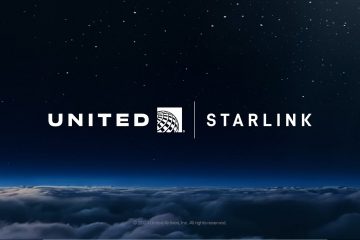Windows 11 menawarkan pelbagai pilihan log masuk, daripada PIN dan kata laluan kepada cap jari dan pengecaman muka. Tetapi jika anda mencari pengalaman log masuk yang diperibadikan, anda boleh menyediakan kata laluan gambar pada Windows 11 menggunakan imej kegemaran anda dan satu siri ketik dan gerak isyarat. Ia adalah salah satu alternatif yang paling menyeronokkan lagi selamat kepada kata laluan dan PIN tradisional. Bersedia untuk mencubanya? Mari mulakan membuat kata laluan gambar anda.
Apakah Kata Laluan Gambar dan Bagaimana Ia Berfungsi?
Kata laluan gambar ialah cara yang menyeronokkan dan selamat untuk log masuk ke akaun anda menggunakan kegemaran anda imej dan satu siri ketik dan gerak isyarat. Semasa persediaan, anda memilih gambar dan menentukan ketik atau gerak isyarat khusus yang akan anda gunakan. Untuk log masuk, cuma ulangi gerak isyarat tersebut dalam susunan dan lokasi yang sama pada imej.
Sebelum Anda Bermula
Anda memerlukan kata laluan akaun pengguna anda untuk membuat kata laluan gambar.Pastikan anda mempunyai imej yang ingin anda gunakan untuk kata laluan gambar sedia dan pada cakera setempat.
Sediakan Kata Laluan Gambar dalam Windows 11
Gunakan “Windows key + I”untuk membuka Tetapan.Pergi ke halaman “Akaun“> “Pilihan Log Masuk“. Klik “Kata laluan gambar“dan kemudian klik “Tambah“.Taip kata laluan akaun pengguna anda dan klik “OK“. Klik butang “Pilih gambar“.Pilih imej dan klik “Buka“.Klik butang “Gunakan gambar ini“.Lukis tiga gerak isyarat atau ketik pada gambar.Lukis semula > gerak isyarat/ketik yang sama apabila digesa untuk pengesahan.Klik butang “Selesai“. Dengan itu, anda telah menyediakan kata laluan gambar dalam Windows 11.
Langkah Terperinci (Dengan Tangkapan Skrin)
Seperti biasa, buka apl Tetapan dalam Windows 11 dengan menekan pintasan papan kekunci”Kekunci Windows + I”. Sebaik sahaja ia dibuka, pergi ke tab “Akaun“pada bar sisi dan kemudian klik “Pilihan Log Masuk“pada halaman kanan. Di sinilah anda boleh mengurus semua kaedah log masuk dan tetapan tambahan.
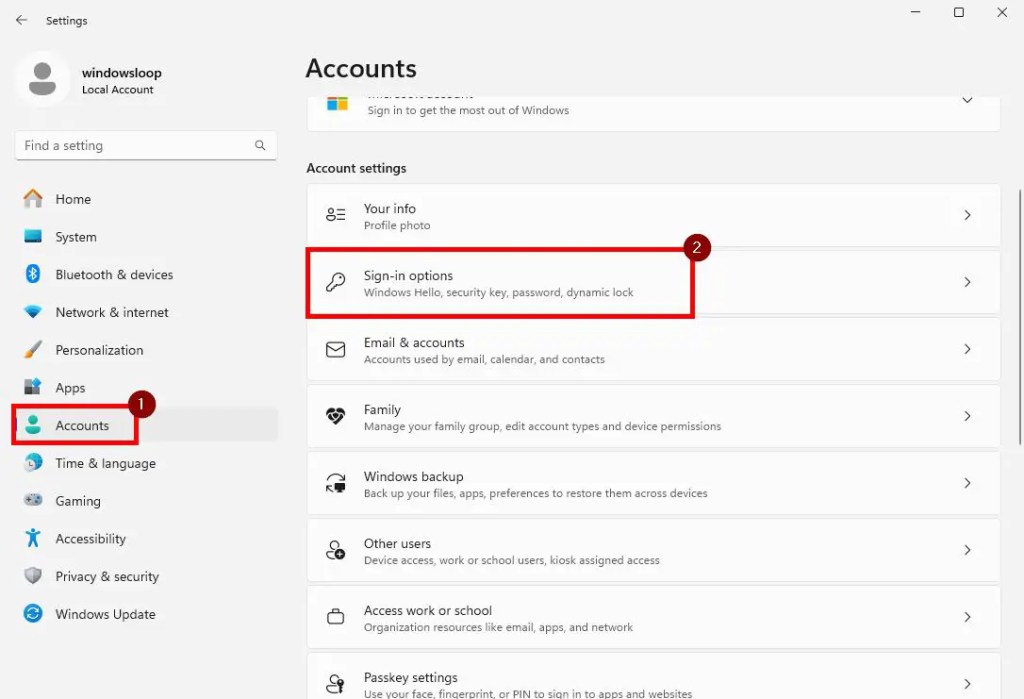
Di sini, klik pilihan”Kata laluan gambar“dan kemudian klik”Tambah“butang.
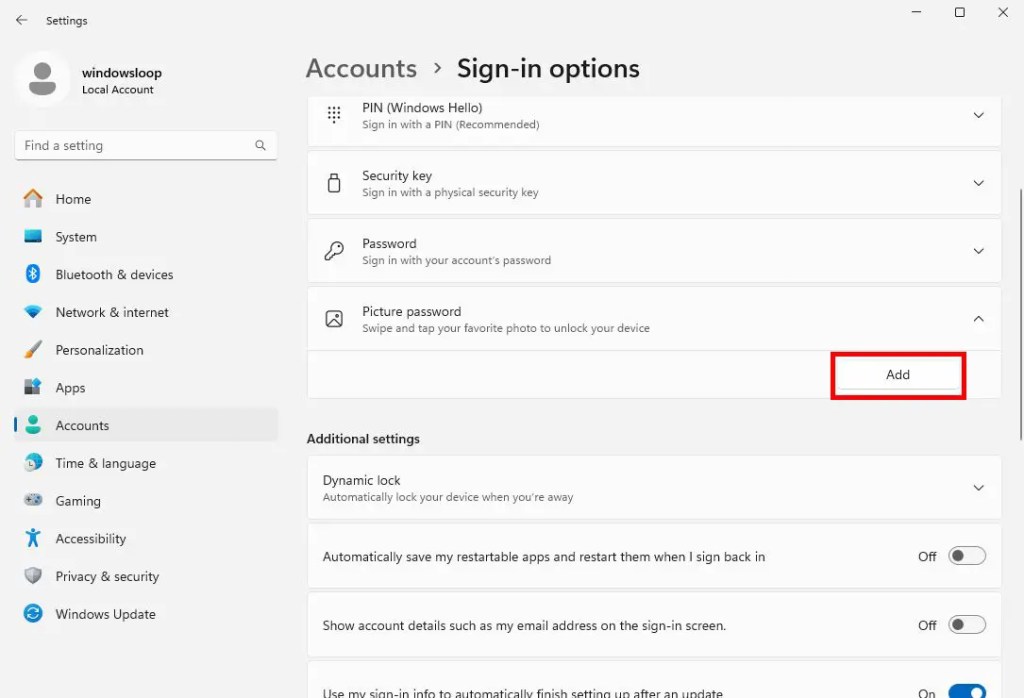
Sekarang, untuk memastikan ini anda, Windows meminta kata laluan akaun pengguna atau PIN anda. Taipkannya dan klik butang “OK“untuk meneruskan.
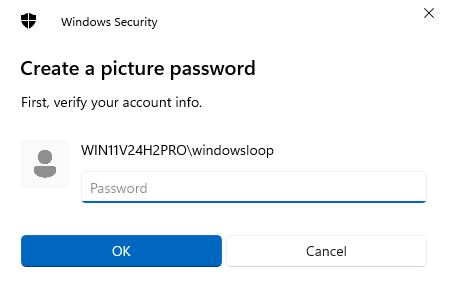
Untuk bermula proses persediaan, klik butang “Pilih gambar“.
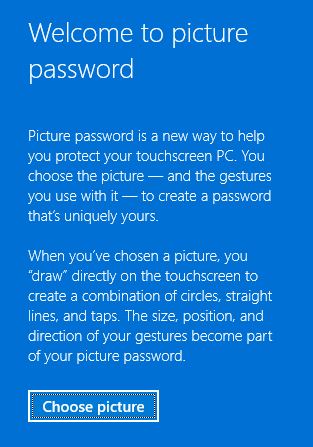
In tetingkap Semak imbas, cari dan pilih imej yang anda mahu tetapkan sebagai kata laluan gambar dan klik”Buka“butang.
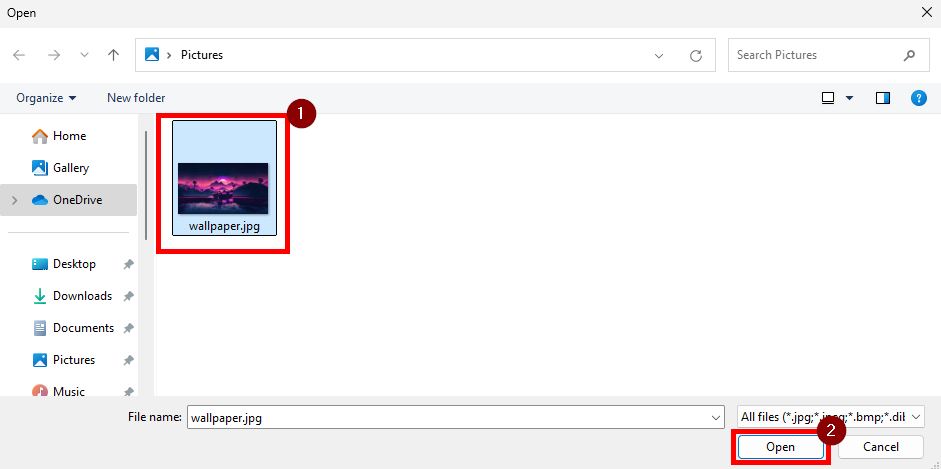
Klik butang “Gunakan gambar ini“untuk teruskan.
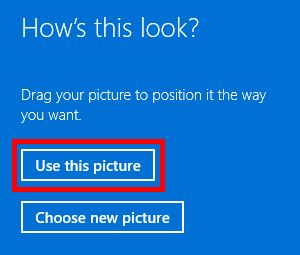
Kini, Windows meminta anda melukis tiga gerak isyarat atau ketik. Anda boleh menggunakan sebarang gabungan bulatan, garisan dan ketik. Cuma ingat saiz, kedudukan, arah dan susunan gerak isyarat/ketik.

Apabila diminta untuk pengesahan, lukis gerak isyarat & ketik yang sama dalam saiz, kedudukan, arah dan susunan yang sama.
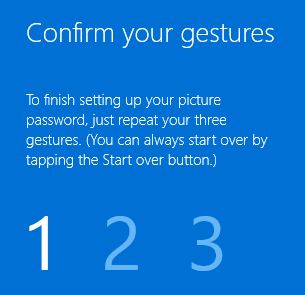
Dengan itu, anda telah selesai mencipta gambar kata laluan. Klik “Selesai“untuk menutup wizard.

Mulai sekarang, anda boleh menggunakan kata laluan gambar yang baru dibuat untuk log masuk ke dalam sistem anda dengan cepat.
Log Masuk Menggunakan Kata Laluan Gambar dalam Windows 11
Untuk menggunakan kata laluan gambar untuk log masuk ke akaun anda dalam Windows, ikuti langkah berikut:
Klik pada skrin kunci untuk memaparkan kata laluan gambar. Lukis gerak isyarat atau ketik dalam yang sama saiz, kedudukan, arah dan susunan seperti yang anda tentukan semasa persediaan. Anda akan dilog masuk secara automatik.
Membungkus — Nikmati Log Masuk Diperibadikan dan Selamat dengan Kata Laluan Gambar
Kesimpulannya, jika anda mencari keseronokan namun cara selamat untuk log masuk ke sistem anda maka kata laluan bergambar adalah cara untuk pergi. Menyediakan dan menggunakannya adalah semudah kaedah log masuk lain. Jadi, cubalah dan lihat cara ia berfungsi untuk anda. Ingat, anda akan sentiasa mempunyai akses kepada kaedah log masuk lain seperti kata laluan dan PIN anda. Jika anda terlupa gerak isyarat kata laluan gambar anda, cuma klik”Pilihan log masuk”pada skrin log masuk dan pilih kaedah alternatif.
Itu sahaja. Jika anda mempunyai sebarang soalan atau memerlukan bantuan, komen di bawah. I akan berbesar hati untuk membantu.